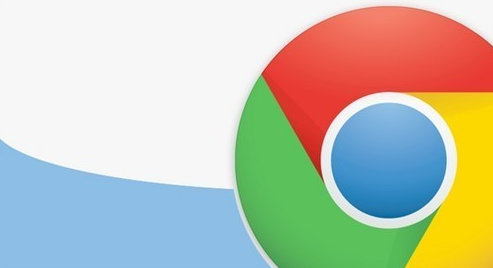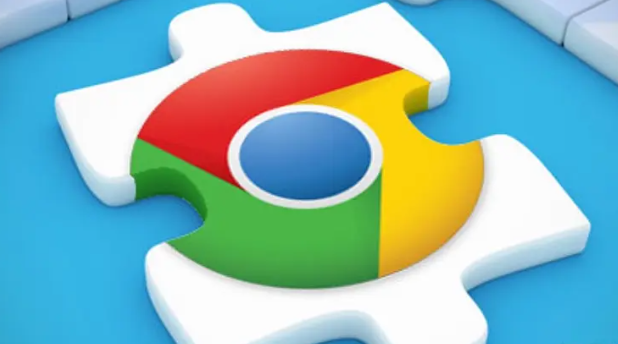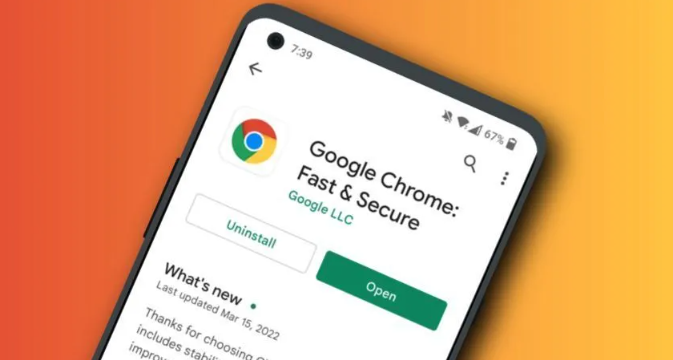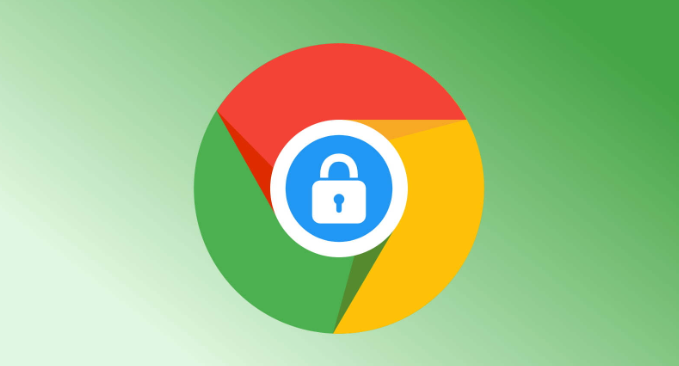详情介绍

1. 使用任务管理器终止进程
- Windows系统:按`Ctrl+Shift+Esc`打开任务管理器,在“进程”选项卡中找到“Google Chrome”或“chrome.exe”相关进程,选中后点击右下角的“结束任务”按钮。若需彻底关闭所有Chrome进程,可在命令提示符(按`Win+R`输入`cmd`)中执行`taskkill /F /IM chrome.exe`命令。
- Mac系统:按`Command+Option+Esc`打开“强制退出应用程序”窗口,选择“Google Chrome”后点击“强制退出”。或通过终端输入`killall Google Chrome`命令实现相同效果。
2. 通过Chrome内置任务管理器关闭标签页
- 右键点击Chrome标题栏,选择“任务管理器”,或按`Shift+Esc`直接打开。在列表中选中占用资源过高的标签页或扩展程序,点击“结束进程”按钮。此操作仅关闭问题标签,保留其他正常页面。
3. 快捷键与界面操作
- 常规关闭:若浏览器仍可操作,按`Alt+F4`(Windows)或`Command+Q`(Mac)直接退出。
- 强制重启:按`Ctrl+Shift+Refresh`(Windows)/`Command+Option+Escape`(Mac)可强制重新加载当前标签页,解决假死状态。
4. 手机端强制关闭方法
- Android:从屏幕底部上滑调出多任务视图,长按Chrome卡片后向上滑动关闭。
- iPhone:从屏幕底部上滑至中途暂停,进入应用切换器,向上滑动Chrome窗口关闭。
请根据实际情况选择适合的操作方式,并定期备份重要数据以防丢失。